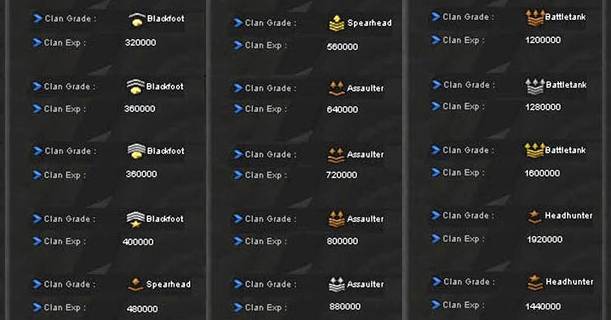Cara Mematikan UAC (User Account Control) di Windows 10
Cara Mudah Mematikan UAC atau User Account Control pada Windows 10 - Hi Sobat Berbagi, kalian tau tidak? UAC digunakan untuk melindungi komputer kalian dari aplikasi, perangkat lunak, atau program yang akan berjalan di komputer kalian dengan menampilkan pemberitahuan UAC yang meyakinkan kalian bahwa perangkat lunak tersebut memang kalian sebagai user yang menjalankannya. Jika UAC dinonaktifkan, maka malware akan berjalan dengan mudah di sistem operasi Windows.
Namun kalau UAC atau User Account Control diaktifkan, maka beberapa aplikasi mungkin tidak akan berjalan semestinya karena beberapa fitur akan dibatasi. Oleh karena itu kali ini TentangBerbagi akan memberikan tutorial bagaimana cara mematikan atau menonaktifkan UAC (User Account Control) di sistem operasi Windows 10 dengan mudah dan gampang.
Baca Juga: Cara Memblokir Windows Update di Mikrotik
Menonaktifkan atau Mematikan User Account Control (UAC) Windows 10
- Pertama, kalian buka Registry Editor.
- Lalu kalian masuk ke "HKEY_LOCAL_MACHINE\SOFTWARE\Microsoft\Windows\CurrentVersion\Policies\System" tanpa tanda kutip.
- Pada jendela sebelah kanan, kalian cari file yang bernama "EnableLUA" lalu click 2x.
- Maka akan muncul tampilan menu baru, kalian cari "Value data" lalu ubah ke dalam nilai "0"

Mematikan UAC Windows 10 - Setelah semua langkah dilakukan, Restart PC / laptop kalian.
Apabila semua langkah sudah berjalan dengan baik, maka UAC tidak akan tampil dan berjalan lagi di Windows kalian. Namun jika kalian ingin mengembalikannya lagi, kalian hanya perlu mengubah nilai pada "Value data" menjadi "1".
Kesimpulan
Itulah tutorial bagaimana cara mematikan atau menonaktifkan User Account Control atau UAC di Windows 10, Windows 8.x, Windows 7, dan Windows Vista. Jangan lupa pantengin terus TentangBerbagi Untuk melihat tutorial teknologi, jaringan komputer, windows, linux, mikrotik lainnya!